Adobe Premiere Proでのクロップ完全ガイド
動画制作を始めたばかりのあなたにとって、Adobe Premiere Proは強力なツールですが、最初は少し戸惑うこともあるかもしれません。特に「クロップ」という機能は、動画の見栄えを大きく変える重要な要素です。このガイドでは、クロップの基本から方法、活用法までを詳しく解説しますので、ぜひ参考にしてくださいね!
クロップの基本
Adobe Premiere Proでのクロップとは?
クロップとは、動画の特定の部分を切り取ることを指します。これにより、不要な部分を排除し、視聴者の注目を集めることができます。Adobe Premiere Proでは、このクロップ機能が非常に使いやすく、直感的に操作できるのが魅力です。
クロップの目的と効果
クロップを行う目的は、視覚的な焦点を絞ることや、ストーリーを強調することです。例えば、重要なキャラクターやアクションを強調するために、周囲の余分な情報を取り除くことができます。これにより、視聴者はより深く物語に没入できるようになります。

クロップの方法
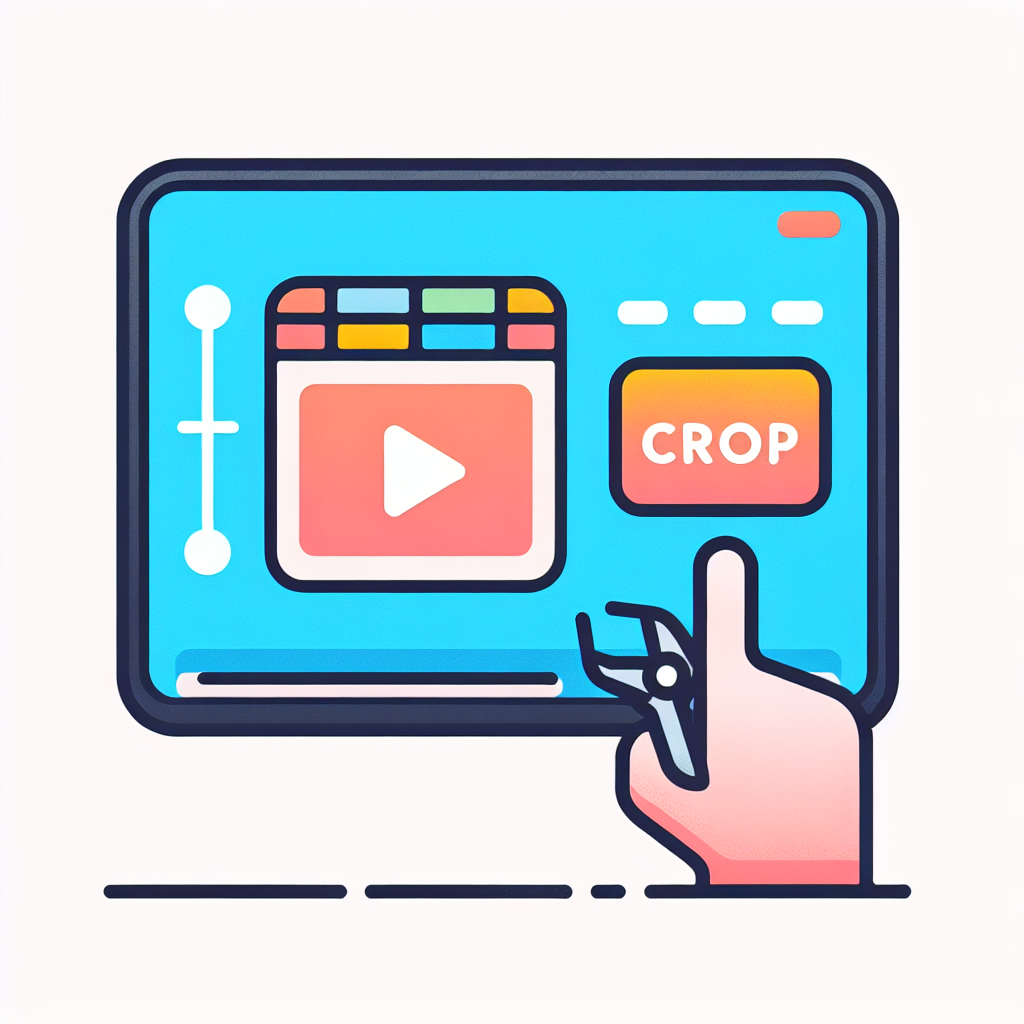
ステップバイステップガイド
クロップを行うには、以下のステップを踏んでください。
- Adobe Premiere Proを開き、プロジェクトを選択します。
- タイムラインに動画をドラッグ&ドロップします。
- 「エフェクト」パネルから「クロップ」を選び、動画に適用します。
- エフェクトコントロールパネルで、クロップしたい部分を調整します。
クロップツールの使い方
クロップツールは、エフェクトコントロールパネルで簡単に調整できます。スライダーを使って、上下左右のクロップを調整することが可能です。さらに、数値を直接入力することで、より正確な調整もできます。
アスペクト比と画面サイズの設定
アスペクト比の重要性
アスペクト比は、動画の見た目を決定づける重要な要素です。特にSNSやYouTubeなど、プラットフォームによって推奨されるアスペクト比が異なるため、適切な設定が求められます。これを理解することで、動画の魅力を最大限に引き出すことができます。
特定のフォーマットに合わせたクロップ方法
例えば、Instagram用の動画は1:1の正方形が推奨されます。これに合わせてクロップすることで、視聴者に最適な体験を提供できます。具体的な設定方法は、以下のテーブルを参考にしてください。
| プラットフォーム | 推奨アスペクト比 | クロップ方法 |
|---|---|---|
| YouTube | 16:9 | 標準的なクロップでOK |
| 1:1 | 上下をクロップ | |
| TikTok | 9:16 | 左右をクロップ |
エクスポート時の注意点
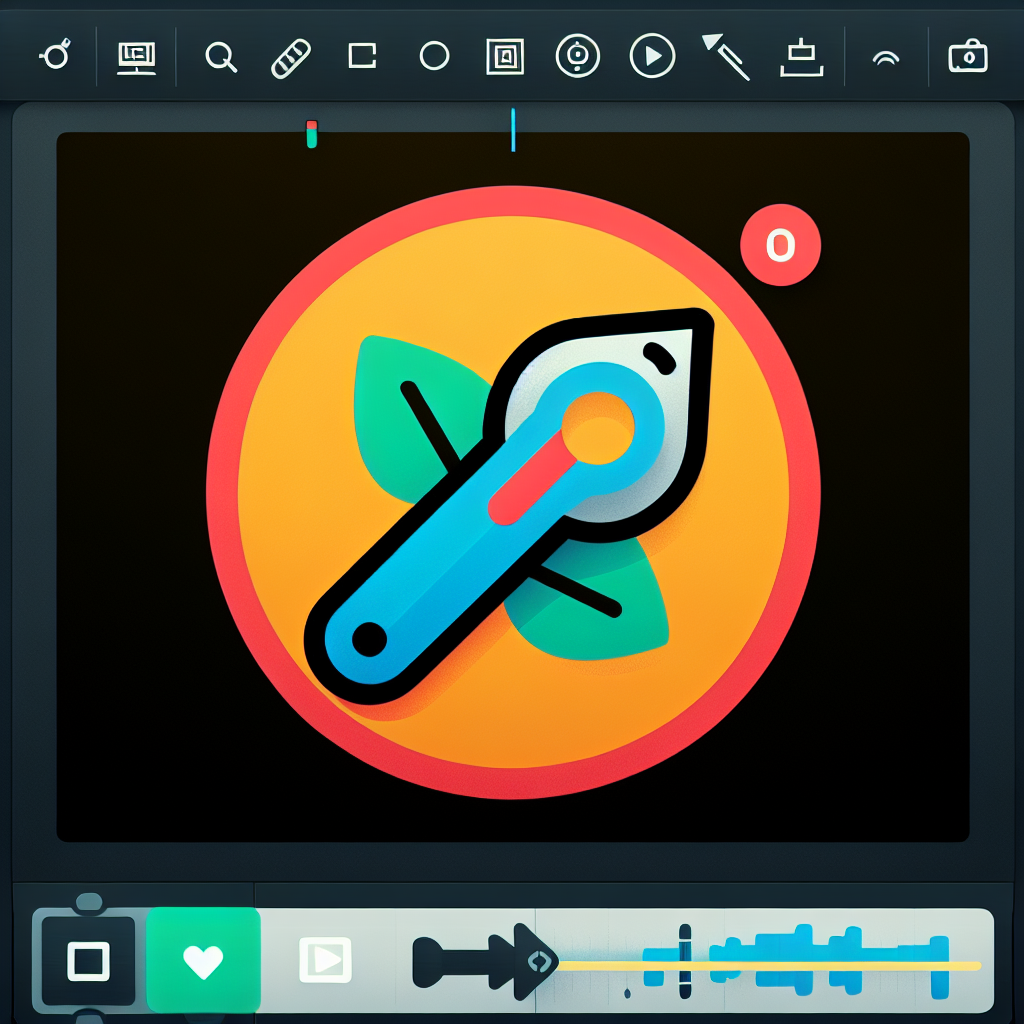
クロップ後の画質維持のための設定
クロップを行った後は、エクスポート時に画質を維持するための設定が重要です。特に解像度やビットレートの設定を見直すことで、より高品質な動画を作成できます。これにより、視聴者にとって快適な視聴体験を提供できます。
エクスポート時のサイズ調整
エクスポート時には、ファイルサイズやフォーマットも考慮する必要があります。特に、SNS用に動画を作成する場合は、各プラットフォームに適した設定を選ぶことが大切です。これにより、視聴者に最適な体験を提供できます。

トラブルシューティング
クロップ機能に関する一般的なエラー
時には、クロップ機能が正常に動作しないことがあります。例えば、動画が黒くなったり、エフェクトが適用されないことがあるかもしれません。こうしたエラーは、ソフトウェアの再起動やキャッシュのクリアで解決することが多いです。
エラー解決のためのヒントとテクニック
エラーが発生した場合は、まずはAdobeの公式サポートページを確認することをお勧めします。また、フォーラムやコミュニティで他のユーザーの解決策を探すのも良いでしょう。経験豊富なクリエイターが役立つ情報を共有していることが多いです。
効果的なクロップの活用法
ビジュアルストーリーテリングにおけるクロップの役割
クロップは、ビジュアルストーリーテリングにおいて非常に重要な役割を果たします。視聴者の目を引くためには、意図的に焦点を絞ることが求められます。クロップを活用することで、物語の流れをより効果的に伝えることができます。
クリエイティブなクロップのアイデア
クロップを使って、ユニークな視覚効果を生み出すことも可能です。例えば、ダイナミックなアクションシーンでは、急にクロップを切り替えることで、緊迫感を演出することができます。こうした技術を駆使することで、視聴者の興味を引き続けることができます。

まとめ
クロップを活用した動画制作のポイント
クロップは、動画制作において非常に強力なツールです。効果的に活用することで、視聴者の興味を引き、ストーリーをより強く伝えることができます。ぜひ、今回のガイドを参考にして、あなたの動画制作に役立ててください。
さらなる学習リソースの紹介
Adobe Premiere Proをさらに深く学びたい方には、Adobe公式サイトをぜひ訪れてみてください。多くのチュートリアルやリソースが揃っており、あなたのスキルアップに役立つこと間違いなしです!


